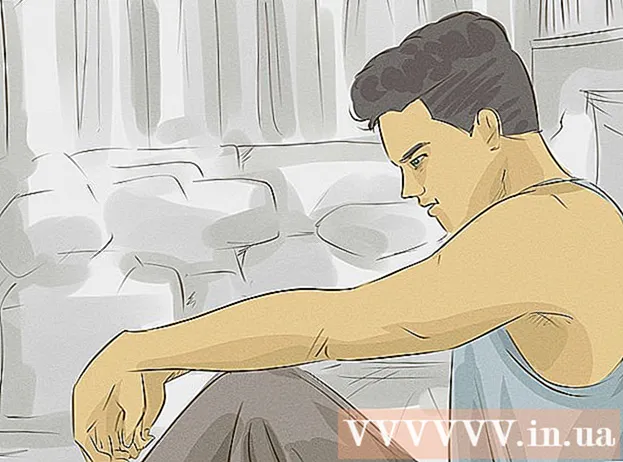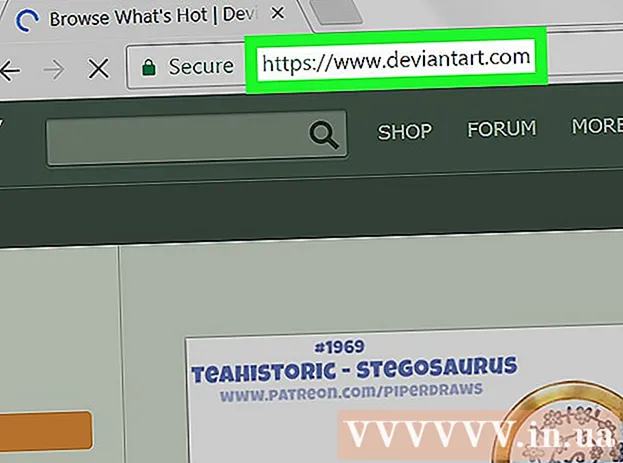Forfatter:
Robert Simon
Opprettelsesdato:
16 Juni 2021
Oppdater Dato:
1 Juli 2024
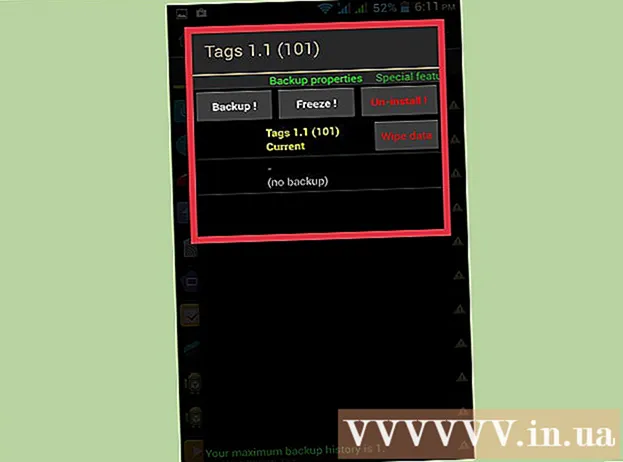
Innhold
Dagens wikiHow lærer deg hvordan du deaktiverer eller fjerner apper som krever avansert tilgang (også kjent som root-tilgang) for å avinstallere i stedet for å være i stand til å normalt slette på Android-enheter.
Fremgangsmåte
Metode 1 av 2: Deaktiver system- og standardapper
Åpne Android Innstillinger-appen. Hvis enheten ikke er rotfestet, kan du bare deaktivere forhåndsinstallerte apper, men ikke slette den helt. Deaktivering forhindrer at appen kjører og vises i applisten. For å fortsette, klikk på den grå tannhjulformede Innstillinger-appen i Apps-listen.
- Hvis enheten er rotfestet, kan du bruke et spesialverktøy til å fjerne systemapper.
- Hvis du ikke vet hva du skal gjøre for å få root-tilgang på en Android-telefon, er enheten din sannsynligvis ikke rotfestet. Du kan prøve å heie enheten ved å jailbreak oppstartslasteren.

Klikk applikasjoner, Apper eller Søknadsleder (Programadministrasjon). Du må kanskje rulle ned for å finne Enhetsdelen, men noen Android-enheter har faner øverst i Innstillinger-menyen for raskere tilgang.- På en Samsung-enhet må du trykke på Applications først, og deretter velge Application manager.
- Ordlyden i menyens innstillinger og layout vil variere avhengig av Android-enheten.

trykk på knappen Mer (Legg til) eller ⋮ øverst til høyre på applikasjonslisten.
Klikk Vis systemapper (Vis systemapper). En liste over systemapper og apper du har lastet ned vises. Vi kan imidlertid ikke deaktivere alle systemappene.
Rull på listen for å finne appen du vil deaktivere.
Klikk på applikasjonen for å se mer informasjon.
trykk på knappen Avinstaller oppdateringer (Avinstaller oppdateringer) hvis tilgjengelig. Hvis appen har blitt oppdatert, må du fjerne disse oppdateringene før du kan fortsette å deaktivere.
trykk på knappen Tving avslutning (Tvungen stopp). Hvis applikasjonen kjører, må du stoppe applikasjonen før du fortsetter å deaktivere den.
trykk på knappen Deaktiver (Deaktiver). Merk: det er mulig å deaktivere de fleste (ikke alle) appene som er forhåndsinstallert på maskinen, men ikke alle viktige systemprosesser.
Klikk Ja Å bekrefte. Det deaktiverte programmet slutter å kjøre og vil ikke lenger være i applikasjonslisten. annonse
Metode 2 av 2: Slett systemapper (bare rot)
Få root-tilgang på Android-enhet. Prosessen er forskjellig for hver Android-modell, så det er mange måter å diskutere dette på. Imidlertid kan ikke alle Android-modeller være forankret. Vanligvis når du får root-tilgang, må du knekke bootloaderen.
Åpne Play Store. Du må laste ned en spesiell app som kan deaktivere alle apper på rotenhet fra Play Store.
Søk "Backup av titan.’ Dette er en av de populære gadgetene for brukere av jailbroken Android-enheter. Appens funksjon er å lage sikkerhetskopier, men den kan også slette apper som du normalt ikke kan fjerne.
Klikk Installere (Innstilling). For å fjerne appen trenger du ikke bruke Pro-versjonen. Bare trykk på Installer ved siden av den gratis versjonen av appen.
Klikk Åpen (Åpen). Denne knappen vises etter at applikasjonen er ferdig installert.
Klikk Stipend (Enig) Superbrukerrettigheter. Titanium Backup får rottilgang for å kunne fjerne systemapper.
- Hvis Titanium Backup ikke kan få premium-tilgang, har ikke enheten blitt skikkelig sprukket. Du må gjennomgå enhetens rotinstruksjoner for å sikre at alle operasjoner utføres riktig.
trykk på knappen Gjenopprette fra sikkerhetskopi (Gjenopprette fra sikkerhetskopi). Alternativet er øverst på skjermen etter at Titanium Backup er startet.
Rull på listen for å finne appen du vil fjerne. En liste over alle appene og tjenestene som er installert på enheten.
- Du kan klikke på "Klikk for å redigere filtre" og søke etter bestemte nøkkelord, for eksempel "meldinger".
Trykk på appen for å vise flere detaljer.
Sveip fra venstre til høyre for å bytte til "Backup egenskaper" -fanen.
trykk på knappen Sikkerhetskopiering! (Backup). Det blir opprettet en sikkerhetskopi av appen i tilfelle enheten krasjer uten appen. Hvis systemet blir ustabilt etter at applikasjonen er slettet, kan du gjenopprette applikasjonen.
trykk på knappen Avinstaller! (Avinstaller).
Klikk Ja etter å ha lest advarselen. Du bør huske på dette. Hvis du sletter en kritisk operativsystemprosess, kan det hende du må installere Android ROM på nytt.
Gjenta prosessen med andre apper du vil fjerne. Gå tilbake til listen og fjern eventuelle flere apper du vil ha. Du bør fjerne ett eller to applikasjoner og deretter teste systemet en stund, på denne måten vet du umiddelbart hvilket program som forårsaker problemet hvis det er en feil. annonse